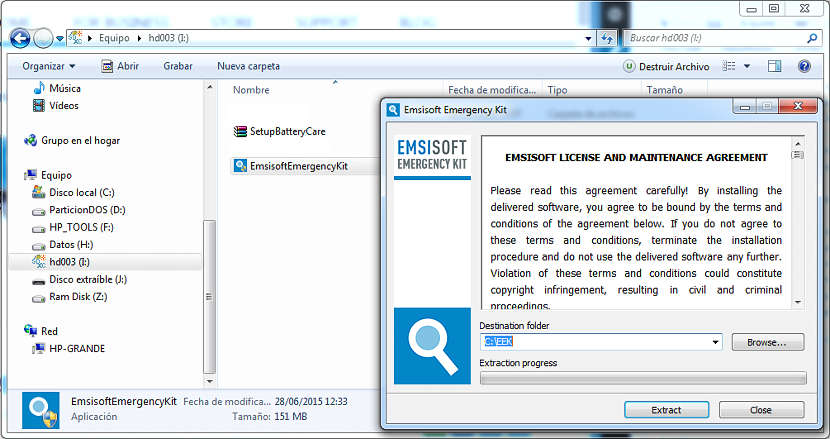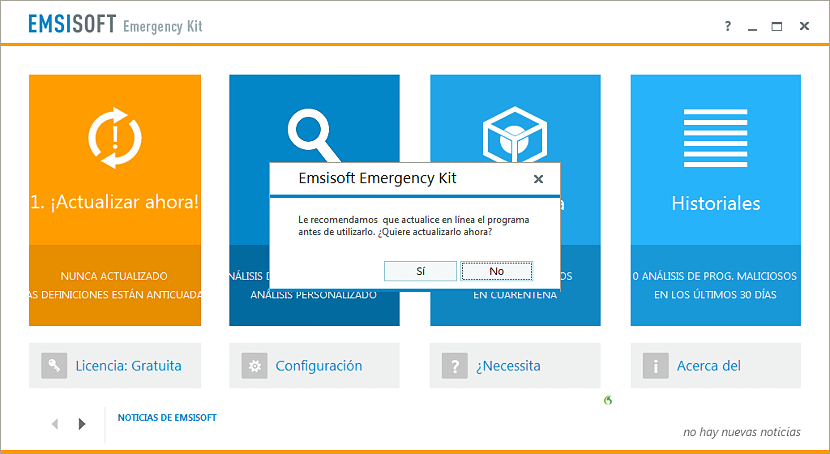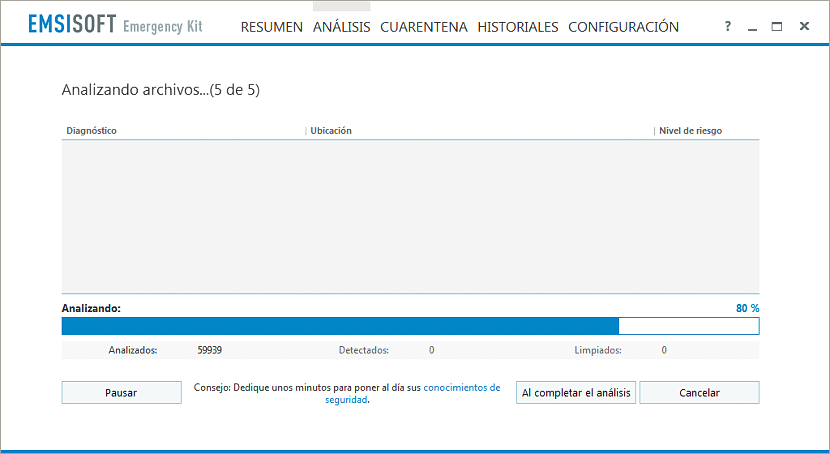Onko tietokoneeni haittaohjelmien tartuttama? Tämä on ensimmäinen kysymys, johon monet ihmiset tunnistavat huomatessaan, että heidän tiiminsä toimii erittäin hitaasti.
Huolimatta siitä poistettu käytöstä muutamasta Windowsista alkavasta työkalusta käyttämällä «msconfig«, Henkilökohtainen tietokone toimii edelleen hitaasti ilman näkyvää syytä. Suosittelemme ennen kuin aloitat uusien sovellusten asennuksen poistamisen ja jopa koko kiintolevyn alustamisen Windowsin uudelleenasentamiseksi analysoi tiimi «Emsisoft Emergency Kit -sovelluksella«, Mielenkiintoinen työkalu, jota voit käyttää ilmaiseksi ja joka auttaa sinua selvittämään, onko käyttöjärjestelmässäsi haittaohjelmia.
Kuinka "Emsisoft Emergency Kit" toimii Windows-tietokoneessani?
Ensimmäinen asia, mitä sinun on tehtävä, on mennä «Emsisoft Emergency Kit»Voit ladata vastaavan paketin, joka edustaa noin 150 Mt. Kun olet latauksen URL-osoitteessa, sinua pyydetään antamaan sähköpostiosoitteesi, jotta pysyt ajan tasalla tämän työkalun uusista päivityksistä, mikä ei ole välttämätöntä, vaan sinun on vain odotettava vähän aikaa (noin kolme sekuntia), joten että lataus alkaa heti.
Kun sinulla on ladattu tiedosto (joka on yleensä suoritettava tiedosto), sinun on kaksoisnapsautettava sitä. Sillä hetkellä ikkuna ilmestyy hyvin samankaltaiseksi kuin kuvakaappaus, jonka olemme asettaneet yläosaan, jossa sinun on muutettava asennussuunta. Suosittelemme pienikokoisen USB-muistitikun (vähintään 1 Gt) käyttöä, koska kaikki tiedostot eivät edusta suurta painoa prosessin päättymisen jälkeen. Jos sinulla on se, sinun täytyy osoita asennus kohti mainittua USB-pendriveä niin, että kaikki tiedostot puretaan kyseisessä paikassa; sinun tarvitsee vain painaa "Pura" -painiketta, kun olet siellä.
Myöhemmin sinun on mentävä USB-muistitikun sijaintiin ja erityisesti kansioon, johon purat kaikki "Emsisoft Emergency Kit" -tiedostot. Voit huomata kaksi suoritettavaa tiedostoa kyseisessä paikassa, Yksi niistä kuuluu työkaluun, jota käsittelemme toistaiseksi, ja toinen sen sijaan samanlaiseen, joka täyttää saman toiminnon, vaikka se toimii komentoterminaali-ikkunan kanssa.
Päivitä "Emsisoft Emergency Kit" -tietokanta
Koska sovellus on sijoitettu kauan sitten, kun suoritat tämän työkalun, näet muutaman ponnahdusikkunan, joka ilmestyy ja katoaa. Tämä johtuu siitä, että se yrittää katso onko ohjelma päivitetty. Useimmissa tapauksissa tämä ei ole kyse, joten näkyviin tulee toinen ikkuna, joka ehdottaa sen päivittämistä tuolloin, mikä on hyvin samanlainen kuin alla olevaan ikkunaan.
Päivitys tapahtuu muutamassa minuutissa, mikä riippuu Internet-yhteyden kaistanleveydestä.
Haittaohjelmien haku, analysointi ja desinfiointi
Sama kuvakaappaus, jonka asetamme yläreunaan, näyttää meille, kuinka edetä tällä työkalulla. Ensimmäinen ruutu kuuluu käynnissä olevaan päivitykseen, kun taas toinen alkaa toimia niin kaikkien tiedostojen tarkistus aloitetaan tietokoneen kovalevyllä.
Jos "Emsisoft Emergency Kit" löytää uhan, se asettaa sen karanteeniin. Jotain niistä voit selvittää kolmannesta ruudusta ja missä esiintyy kuinka monta haittaohjelmakoodia on löydetty. Kuten huomaat, tällä työkalulla meillä on mahdollisuus löytää ja jopa poistaa jonkin tyyppisiä haittaohjelmia joka on saattanut tunkeutua Windowsin henkilökohtaiseen tietokoneeseemme. Suurin etu on, että työkalu on ilmainen ja yhteensopiva kaikkien muiden tietokoneellesi asentamiesi virustentorjuntajärjestelmien kanssa. Vaikka tämä esitettäisiin tällä tavalla, on hetki, jolloin työkalu ehdottaa sinulle joidenkin ponnahdusikkunoiden kautta, että käytät sen virustentorjuntajärjestelmää alhaisin kustannuksin, minkä vain loppukäyttäjä voi on päätettävä sen käyttömukavuudesta.